
Desactive Cortana y Windows 10 cambiará a usar la búsqueda local para todo. Pero, si abre el Administrador de tareas, aún verá «Cortana» ejecutándose en segundo plano de todos modos, ¿por qué?
Cortana es realmente solo «SearchUI.exe»
Ya sea que tenga Cortana habilitado o no, abra el Administrador de tareas y verá un proceso «Cortana».
Si hace clic con el botón derecho en Cortana en el Administrador de tareas y selecciona «Ir a detalles», verá lo que realmente se está ejecutando: Un programa llamado «SearchUI.exe».

Si hizo clic con el botón derecho en «SearchUI.exe» y seleccionó «Abrir ubicación de archivo», verá dónde se encuentra SearchUI.exe. Es parte de la carpeta de la aplicación “Microsoft.Windows.Cortana_cw5n1h2txyewy” en Windows.
Esta aplicación aparece como «Cortana» en la lista de procesos en ejecución, por lo que es más fácil de entender. Pero en realidad es una herramienta más pequeña llamada SearchUI.exe.

«SearchUI.exe» es la función de búsqueda de Windows
Decidimos deshabilitar el acceso a SearchUI.exe para poder verificar lo que realmente hace. Terminamos la tarea de Cortana desde el Administrador de tareas y luego cambiamos el nombre de la carpeta «Microsoft.Windows.Cortana_cw5n1h2txyewy» a otra cosa. Después de que lo hicimos, Cortana no parece estar ejecutándose en segundo plano, pero la función de búsqueda de Windows está completamente rota.
Así es: la función de búsqueda de Windows 10 se rompe por completo. Hacer clic en el cuadro «Buscar en Windows» en la barra de tareas o presionar Windows + S en su teclado no hace nada. El cuadro de diálogo de búsqueda simplemente no aparecerá.
Cambie el nombre de la carpeta Cortana a su nombre original y el cuadro de diálogo de búsqueda aparece de repente con normalidad.

SearchUI.exe no es realmente Cortana en absoluto, aunque están entrelazados. «Cortana» es tanto el nombre del asistente en línea de Microsoft como el nombre de todas las herramientas de búsqueda locales integradas en Windows 10. Cuando deshabilita Cortana desde el registro o la política de grupo, todas las funciones en línea están deshabilitadas, excepto las herramientas de búsqueda de archivos locales se dejan en funcionamiento. Esos son técnicamente parte de la aplicación «Cortana», ya que así es como Microsoft ha implementado las cosas en Windows.
SearchUI.exe apenas usa recursos, así que no se preocupe
“Cortana” (o SearchUI.exe) no debería estar usando muchos recursos si lo examina en el Administrador de tareas. En realidad, no hace nada a menos que lo abras.
Con Cortana deshabilitado con el hack del registro, notamos que el proceso de Cortana (SearchUI.exe) usa 37.4MB de memoria y 0% de nuestra CPU.

Quizás se pregunte por qué Cortana está usando recursos. Esto se debe a que está cargado en la memoria, por lo que puede aparecer instantáneamente cuando hace clic en el cuadro «Buscar en Windows» en la barra de tareas o presiona Windows + S.
Cuando abre el cuadro de búsqueda en Windows 10, Cortana usará algo de CPU, pero solo mientras el cuadro de diálogo de búsqueda esté abierto.

Cortana no debería parecer estar usando más recursos que este. Siempre usará una pequeña cantidad de RAM en segundo plano y usará algo de CPU solo cuando lo abra.
El proceso «Cortana» ni siquiera maneja la indexación de archivos. Windows indexa sus archivos, examinándolos y las palabras dentro de ellos para que pueda buscarlos rápidamente desde la herramienta de búsqueda. Cuando Windows indexa sus archivos, verá procesos como “Host de filtro de búsqueda de Microsoft Windows”, “Indexador de búsqueda de Microsoft Windows” y “Host de protocolo de búsqueda de Microsoft Windows” usando la CPU en el Administrador de tareas.
Para controlar la indexación, abra su menú Inicio o Panel de control y busque «Opciones de indexación». Inicie el acceso directo de Opciones de indexación que aparece. Este panel le permite elegir las ubicaciones en las que Windows indexa los archivos, elegir los tipos exactos de archivos y excluir los archivos que no desea indexar.
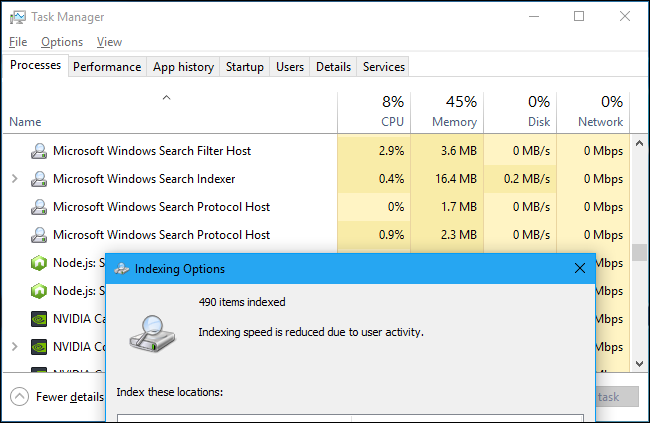
En resumen, «Cortana» no se está ejecutando realmente una vez que lo ha desactivado. La interfaz de búsqueda básica de Windows, conocida como SearchUI.exe, sigue ejecutándose bajo el banner más grande de «Cortana», aunque el asistente personal realmente está apagado. SearchUI.exe usa una cantidad muy pequeña de RAM y solo usa la CPU cuando tiene el panel de búsqueda abierto, por lo que no es algo de lo que deba preocuparse.